モノラルからステレオへの変換: オンライン、Windows、Mac向けコンバーター5選
モノラルオーディオはシンプルでわかりやすいながらも、ステレオオーディオが提供する深みと豊かさには欠けています。ステレオオーディオは、2つ以上のオーディオチャンネルを使用してさまざまな方向からサウンドを届けることで、より没入感のあるリスニング体験を生み出します。モノラルオーディオをステレオに変換すると、品質と深みが大幅に向上し、より楽しい音楽体験へ一歩踏み出すことができます。
今回は、オンライン、Windows、Macで利用できるモノラルからステレオへのコンバーターについてご説明します。これらのツールを使用すると、オーディオファイルを簡単に変換して、リスニング体験を次のレベルに引き上げることができます。
パート 1: 高速で最適なモノラルからステレオへのコンバーター
モノラルオーディオをステレオに変換するときに最高品質を求める場合は、 HitPaw Univd (HitPaw Video Converter)が理想的なツールです。すべての主要なオーディオ形式に対応しており、ファイルをモノラルからステレオに変換することができます。さらに、バッチ処理機能を使用して、他のオーディオ形式への高品質な変換も叶えます。加えて、付属の編集機能を使用すると、エンコーダー、サンプルレート、ビットレートなどの他のファイルパラメーターを調整することもできます。
- モノラルオーディオをステレオに変換
- すべての主要なオーディオ形式をサポート
- バッチ処理機能を備えた高品質変換
- エンコーダー、サンプルレート、ビットレートなどのオーディオファイルパラメーターを編集
- 従来のコンバーターより120倍高速な変換速度を実現
ステップ 1:HitPaw Univdを開き、変換するオーディオファイルを追加します。ファイルを直接ドラッグアンドドロップすることもできます。

ステップ 2:[すべてを変換] > [オーディオ]をクリックし、編集アイコンをクリックします。

ステップ 3:チャンネルのドロップダウンオプションを展開し、2を選択してステレオサウンドに変換します。[作成]をクリックし、新たにカスタマイズされた形式を選択します。

ステップ 4:[変換]をクリックして変換を開始します。処理されたファイルは、インターフェイスの[完了]欄から確認することができます。
パート 2: Audacityでモノラルをステレオに変換する方法
モノラルをステレオに変換するもう1つの方法は、オーディオ編集と録音の知識がある方に最適な、オープンソースのクロスプラットフォームデジタルオーディオエディターであるAudacityを使用することです。使用方法は、以下の手順に従ってください。
1.Audacity の公式サイトにアクセスし、最新バージョンをインストールします。
2.Audacityを実行し、[ファイル] > [開く](Ctrl + O)をクリックして、モノラルオーディオをインポートします。ファイルをワークスペースに直接ドラッグすることもできます。

3.モノラル波形の左下の、[選択]をクリックします。次に、上部メニューの[編集] > [複製](Ctrl + D)に移動して、オーディオのコピーを作成します。これで、2つのモノラルトラックが完成しました。

4.オーディオトラックに移動し、逆三角形をクリックしてメニューを開き、[ステレオトラックの作成]を選択します。これで、上部のトラックが左チャンネル、下部のトラックが右チャンネルのステレオペアができました。

5.ステレオトラックを選択し、[効果] > [正規化]に移動し、ピーク振幅を-1.0dBに保ちます。次に、[OK]をクリックします。

6.[ファイル] > [エクスポート]に移動して、ファイルを保存します。
パート3:その他の無料オンラインコンバーター
無料のオンラインツールを使用して、モノラルオーディオをステレオに変換することもできます。これらのツールはシンプルな機能を提供するにもかかわらず、無料で使用でき、オンラインであるためソフトウェアをインストールする必要もありません。ご紹介するコンバーターは以下のとおりです:
1. CoolUtilis
このツールを使用すると、オーディオファイルをMP3、WMA、WAV、OGG、MP4形式に変換することができます。ファイルパラメータを編集して、モノラルとステレオのどちらかを選択し、必要に応じてサンプルレートとビットレートを選択できます。変換したら、ファイルをローカルシステムにダウンロードすることができます。さらに、Google DriveまたはDropboxアカウントからオーディオファイルをインポートすることもできます。
- シンプルで使いやすいインターフェイス
- モノラルオーディオをオンラインでステレオに変換
- サンプルレートやビットレートなどのオーディオファイルパラメータを編集
- 変換したファイルをローカルシステムにダウンロード
- コンピューター、Google Drive、またはDropboxからファイルにアクセス
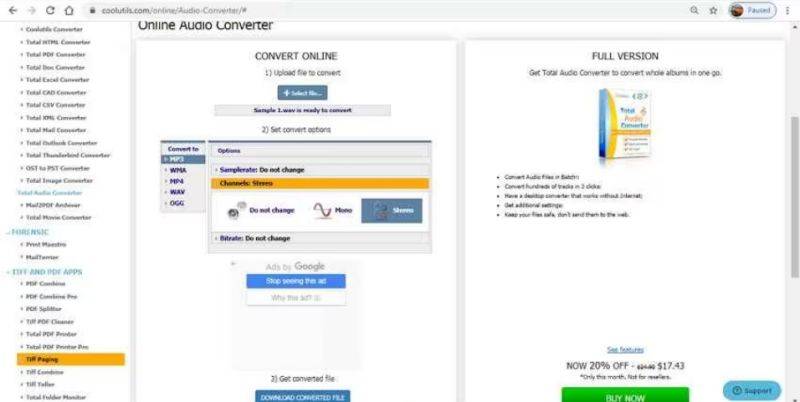
2. Free Online Converter
このツールを使用すると、オーディオファイルとビデオファイルをWAV形式に変換することができます。もちろんモノラルオーディオをステレオに変換する機能も搭載されています。加えて、必要に応じてサンプルレートを変更したり、出力ファイルを正規化したりすることもできます。変換プロセスは、自動的に開始するか、手動で開始するかをユーザーが選択可能です。
- オーディオファイルをオンラインでステレオに変換
- シンプルで直感的なインターフェイス
- サンプルレートやビットレートなどのオーディオファイルパラメータを編集
- 変換を自動的に開始
- ファイルをWAV形式に変換
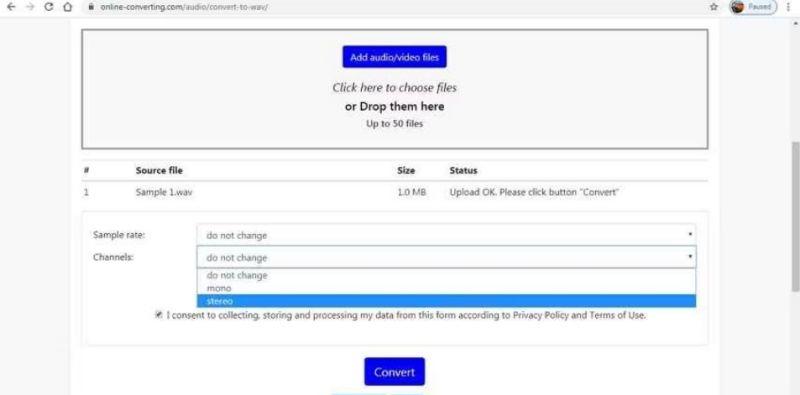
3. Online Convert
このツールを使用すると、モノラルオーディオファイルをステレオに変更したり、形式を変更したりすることができます。URL、コンピューター、Google Drive、Dropboxからファイルを追加できるシンプルなインターフェイスが搭載されており、ビデオをトリミングしたり、ファイルの解像度やサンプリングレートを編集したりすることができるオプションもあります。設定は、次回のファイル変換のために保存することもできます。
- モノラルオーディオファイルをオンラインでステレオに変換
- シンプルで直感的なインターフェイス
- 解像度やサンプリングレートなどのオーディオファイルパラメータを編集
- 変換設定を保存して次回も使用可能
- URL、コンピューター、Google Drive、Dropboxからファイルにアクセス
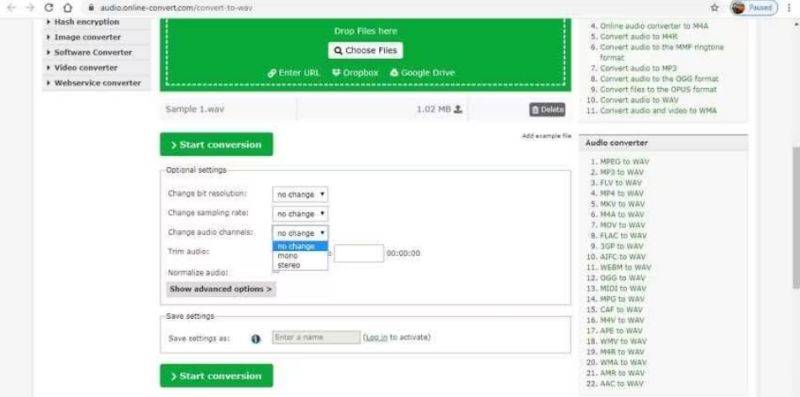
パート 4: モノラルからステレオへの変換に関するよくある質問
Q1. モノラルをステレオに変換することはできますか?
A1. はい、さまざまなソフトウェアやオンラインコンバーターを使用して、モノラルオーディオをステレオに変換できます。変換中に、モノラルオーディオファイルは2つのチャンネルに分割され、ステレオ効果が作成されます。
Q2. トラックがモノラルかステレオかを確認するにはどうすればいいですか?
A2. トラックがモノラルかステレオかは、ヘッドフォンで聞くことで判断できます。モノラルトラックでは、サウンドは中央から聞こえますが、ステレオトラックでは、サウンドがさまざまな方向から聞こえます。さらに、オーディオ編集ソフトウェアを使用して、トラックのチャンネル数を確認することができます。モノラルトラックには1つのチャンネルしかありませんが、ステレオトラックには2つ以上のチャンネルがあります。
Q3. ステレオはモノラルよりも優れていますか?
A3. 多くの場合、ステレオはより没入感のあるリスニング体験を提供するため、モノラルよりも優れていると考えられています。ステレオオーディオは2つ以上のチャンネルを使用して、より豊かなサウンドを作成しますが、モノラルオーディオは1つのチャンネルのみを使用します。ステレオオーディオは、さまざまな方向から音が聞こえてくるような印象を与えるため、特にヘッドフォンなどで聴く際に、より楽しく聴くことができます。ただし、音声録音や特定の種類の音楽など、モノラルオーディオが好まれる場合もあります。そのため、最終的にはオーディオプロジェクトにおけるそれぞれのユーザーのニーズによって異なります。
結論
モノラルをステレオに変換すると、品質と深みが大幅に向上し、より没入感のあるリスニング体験を提供できます。今回ご紹介した5つのコンバーターツールを使用すると、オーディオファイルを簡単に変換して、リスニング体験を次のレベルに引き上げることができます。 HitPaw Univd (HitPaw Video Converter) のようなWindows・Mac用の専門的なソフトウェアをお探しの場合でも、迅速で手間のかからないオンラインコンバーターをお探しの場合でも、ニーズに合ったツールがきっとここにあるはずです。





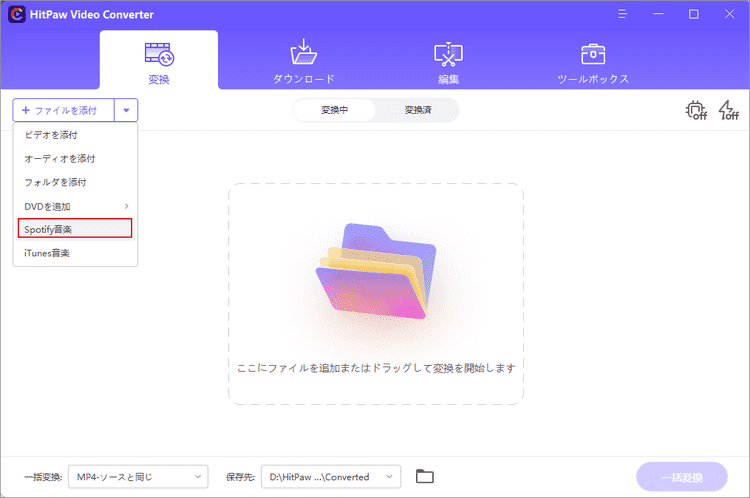
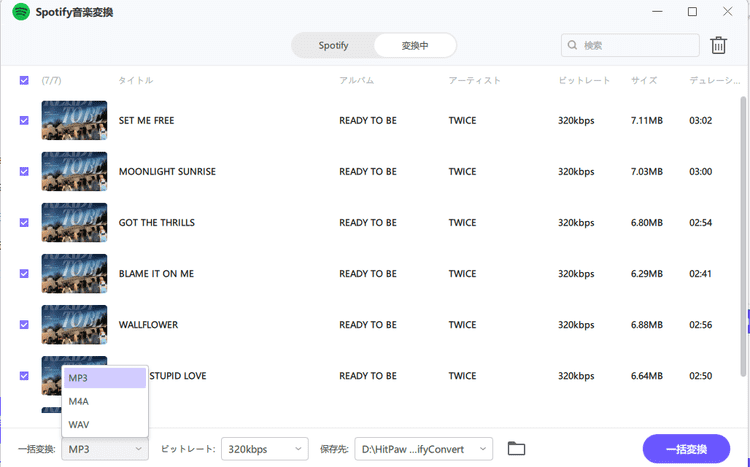
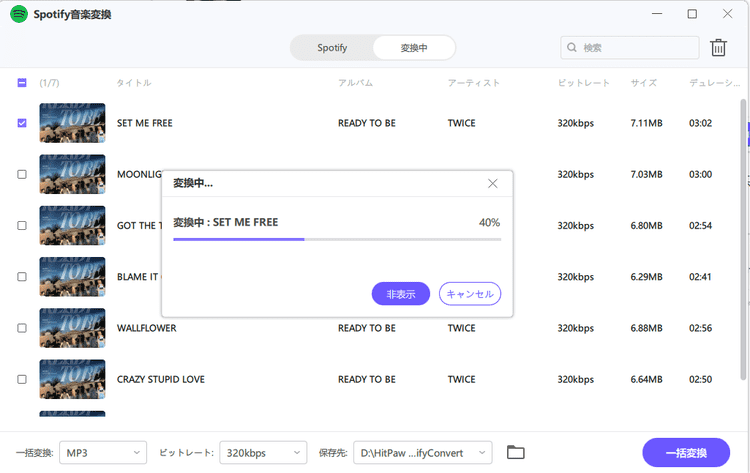





 HitPaw Edimakor
HitPaw Edimakor HitPaw Video Enhancer
HitPaw Video Enhancer
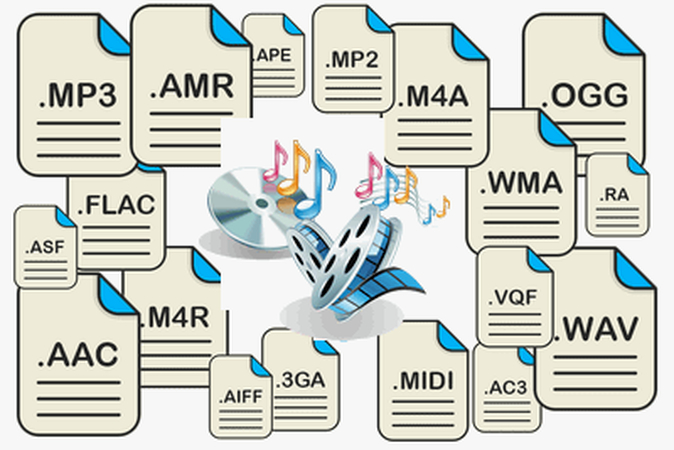


この記事をシェアする:
「評価」をお選びください:
松井祐介
編集長
フリーランスとして5年以上働いています。新しいことや最新の知識を見つけたときは、いつも感動します。人生は無限だと思いますが、私はその無限を知りません。
すべての記事を表示コメントを書く
製品また記事に関するコメントを書きましょう。